- 系统
- 教程
- 软件
- 安卓
时间:2020-04-15 来源:u小马 访问:次
如何停止Windows10强制更新?很多Win10用户来说经常会遇到这样的烦恼,电脑系统会不时的提醒自动更新,而且一等就要等很长时间,而通过手动禁止Windows update自带更新服务,往往会出现死灰复燃现象。所以接下来小编为大家介绍一下停止Windows10强制更新的具体操作方法,希望大家会喜欢。
停止Windows10强制更新的方法:
方法一:
1,敲击键盘“win+r”组合键,打开运行输入“gpedit.msc”按回车键进入。
2,进入本地组策略编辑器界面,依次展开“计算机配置”——>“管理模块”——>“Windows组件”,下一步。
3,找到“Windows更新”并点击展开,双击右侧的“配置自动更新”选项。

4,左上角选择“已禁用”,然后点击“确定”。
方法二:
1,“win+r”组合键打开运行,输入“services.msc”按回车键进入。
2,进入服务界面,找到“Windows update”选项,并右键点击选择“属性”。
3,在属性窗口,将启动类型改为“手动”即可。
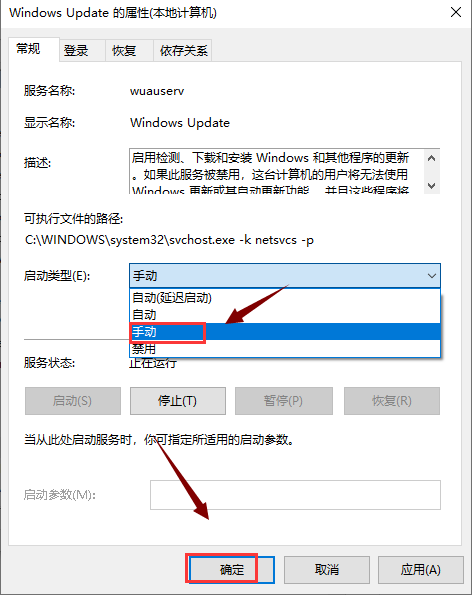
以上介绍的内容就是关于停止Windows10强制更新的具体方法,不知道大家学会了没有,如果你也遇到了这样的问题的话可以按照小编的方法自己尝试一下,希望可以帮助大家解决问题,谢谢!!!!想要了解更多的Windows10技巧请关注Win10镜像官网~~~~





